Ajouter une mise en forme à une enquête
La mise en forme contrôle l’aspect général de votre enquête. Cela inclut l’affichage ou le masquage d’une barre de progression, l’affichage ou le masquage des numéros de questions et le brassage aléatoire des questions dans une enquête.
Pour ajouter une mise en forme à une enquête
Ouvrez l’enquête.
Sur l’onglet Création, sélectionnez Personnalisation sur le côté droit de la page, puis sélectionnez Mise en forme.
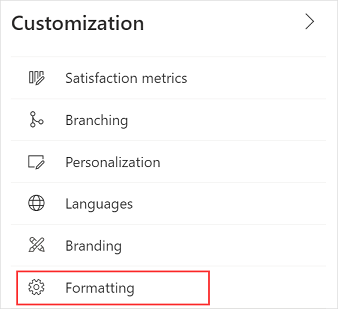
Le volet Mise en forme s’affiche.
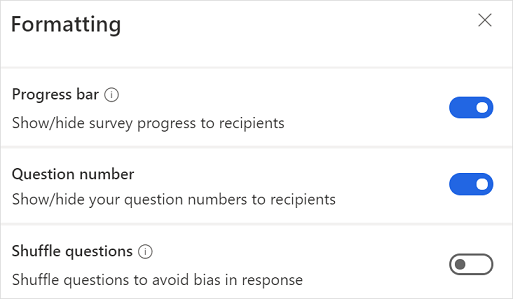
Mettez à jour les options de mise en forme, comme décrit dans les sections ci-après.
Barre de progression
Une barre de progression permet aux personnes interrogées de voir le nombre de pages qu’ils ont consultées ou affichées jusqu’à présent par rapport au nombre total de pages d’une enquête. Cela leur donne une idée de jusqu’où ils sont venus et jusqu’où ils doivent aller. La barre de progression prend en compte toutes les pages de l’enquête. Si des pages ont été ignorées en raison d’une règle de branchement, la barre de progression affiche les pages ignorées comme terminées. La barre de progression s’affiche uniquement s’il y a deux ou plusieurs pages dans l’enquête.
Par défaut, ce paramètre est activé pour les enquêtes à plusieurs pages et la barre de progression s’affiche. Pour une enquête à une seule page, ce paramètre est désactivé.
Quand il est activé, la barre de progression s’affiche sur le côté droit des boutons de l’enquête.
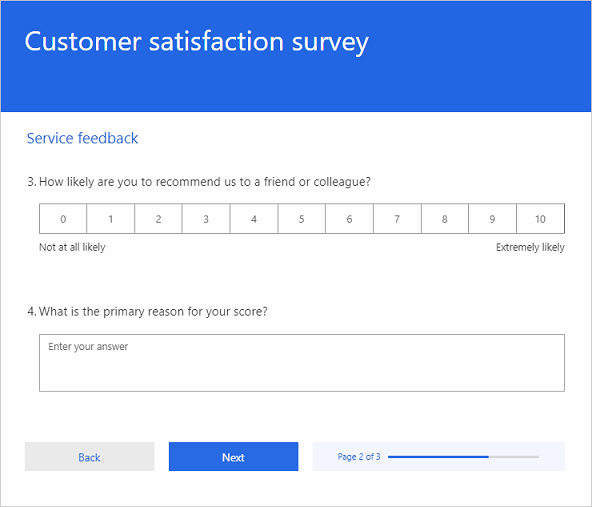
Numéro de la question
Spécifiez si les numéros des questions doivent être affichés dans une enquête. Cette option est activée par défaut. Si vous souhaitez masquer les numéros des questions dans une enquête, désactivez ce paramètre.
Lecture aléatoire des questions
Spécifiez si les questions d’une enquête doivent être brassées aléatoirement. Cette option est désactivée par défaut. Si vous souhaitez activer le brassage des questions dans une enquête, activez ce paramètre. Ce paramètre est désactivé lorsqu’une règle de branche est créée dans une enquête.
Voir aussi
Ajouter et configurer des mesures de satisfaction
Ajouter une logique en créant des règles de branche
Personnaliser votre enquête en ajoutant des variables
Créer une enquête multilingue
Ajouter des éléments de marque à une enquête
Ajouter une mise en forme aux éléments d’une enquête